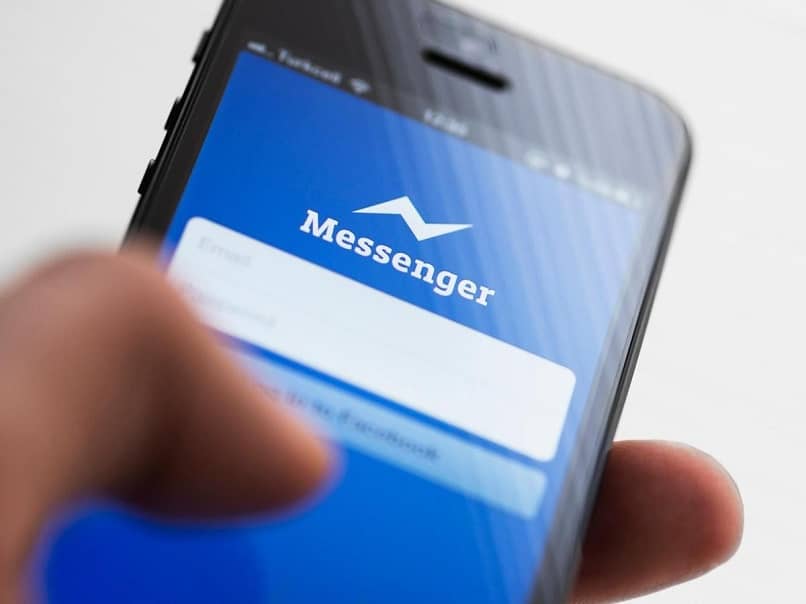
Atualmente em todas as redes sociais é possível fazer videochamadas gratuitamente. No entanto, eles consomem muitos dados para funcionar com êxito. Se este for o seu caso, você pode desativar as chamadas de vídeo do Facebook Messenger muito fácil e rapidamente.
Embora seja verdade que é uma forma de manter contato com nossos amigos e encurte as distânciasÀs vezes, você está muito ocupado para fazer ou receber um e não quer ser incomodado.
Você pode bloquear vídeo chamadas de alguém em particular, procurando por seu nome de usuário no Facebook Messenger, se o que você realmente quer é se livrar de uma pessoa. Mas lembre-se de que, se você bloqueá-lo, também bloqueará as chamadas e mensagens que ele tentar enviar para você. E você não poderá enviar mensagens ou chamadas até desbloqueá-lo novamente.
Como desativar as chamadas de vídeo do Facebook Messenger de forma rápida e fácil
Para desativar as videochamadas do Facebook, você só pode fazer isso em seu computador. Mesmo esta função não está disponível para o aplicativo.
Para começar, entre no navegador do seu computador. Vá para o site do Facebook e faça login. Uma vez lá dentro, posicione-se sobre “Bate-papo”Está no canto inferior direito da tela.
A partir daí, toque na roda dentada para entrar nas configurações de chat. Você terá um menu suspenso de opções. Você deve pesquisar “Desativar chamadas de voz / vídeo”.
Ao pressionar esta opção, você terá uma caixa de texto no meio da tela com as opções:
- Durante uma hora.
- Até 8:00
- Até eu ligá-los novamente
Escolha um deles. Se o que você quer é desativá-los por muito tempo, recomendo que você selecione o último, assim não serão reativados automaticamente, mas caberá a você decidir.
Lembre-se de que se as videochamadas estiverem desativadas você não será notificado quando as pessoas tentam entrar em contato com você por meio de uma ligação. Para reativá-los, você deve realizar o mesmo procedimento. Lembre-se de que você só pode fazer isso na página do Facebook em seu computador.
Faça login em sua conta fazendo login. posicione-se nos chats no canto inferior esquerdo e clique nas configurações. No menu de opções, você notará que agora a opção muda para “Ativar chamadas de voz / vídeo”. Basta premir com um clique e voltar a fazer e receber chamadas.
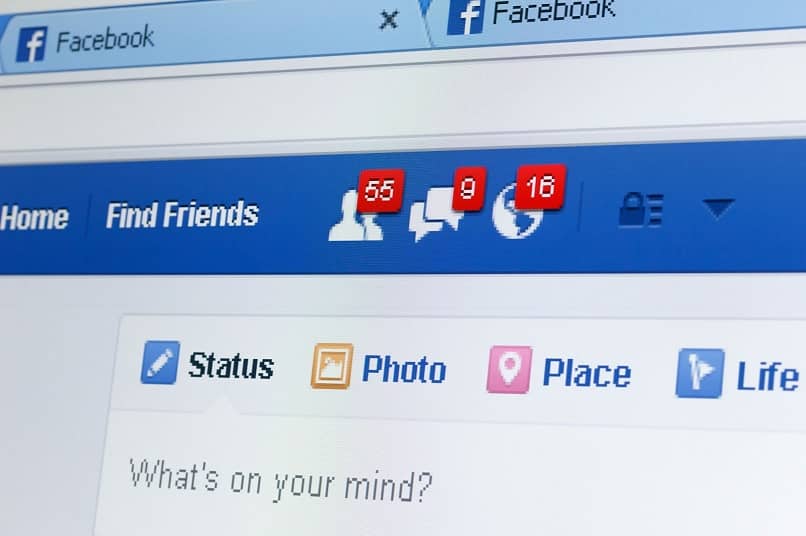
Como desativar as notificações do Facebook Messenger em algumas etapas
Além disso, você pode desativar as outras notificações de Facebook Messenger. Para fazer isso, vamos posicionar e selecionar o aplicativo Facebook Messenger em nosso dispositivo móvel.
Se você tem um dispositivo Android, entre nos bate-papos. Clique no avatar do seu perfil, no canto superior esquerdo da tela. Isso o direcionará para as configurações de sua conta.
Na nova tela, role para baixo e toque em “Notificações e som”. Se estiverem ativados, a opção será “ativado”. Você deve clicar nesta opção. Agora, na caixa de texto que surgiu, você deve escolher por quanto tempo deseja mantê-los desativados:
- Durante uma hora
- Até 8:00
- Até eu ativá-los novamente.
Opte por qualquer um deles e já estarão desativados.
Se você quiser fazer isso de um dispositivo iOS, Entre no aplicativo Facebook Messenger. Nos bate-papos, clique na imagem do seu perfil, no canto superior esquerdo da tela.
Role as opções para baixo e pesquise por “Notificações e sons “. Em seguida, clique em “Não incomodar”. Você receberá uma caixa de texto pop-up na qual deve escolher por quanto tempo deseja desativar as notificações:
- Durante uma hora.
- Até 8:00.
- Até eu ativá-los novamente.
Se você quiser fazer isso de seu computador, entre no site do Facebook a partir do navegador. Conecte-se. Toque na roda dentada do bate-papo no canto inferior direito da tela. No novo menu que se abriu, toque em “Notificações“E então clique em”Não incomodar”.
Como você pode ver, é muito fácil desativar vídeo chamadas e outras notificações do Facebook Messenger poder navegar com tranquilidade nesta plataforma sem que ninguém o incomode. Se você tiver dúvidas, deixe nos comentários.